Windows 10の「SCNotificationが機能しなくなった」問題とは何ですか?
この投稿では、SCNotificationがWindows10で機能しなくなった問題を修正する方法について説明します。問題を解決するための簡単な手順/方法を案内します。議論を始めましょう。
Windows10の「SCNotificationが機能しなくなりました」:
「SCNotification」:SCNotificationまたはSystem Center Notificationは、System CenterConfigurationManagerの通知エンジンです。これは、Windowsベースのシステムのグループ、それらのシステムのリモートコントロールプロバイダー、およびインストールと更新の中心点を管理するためのMicrosoftアプリケーションです。これは、SCCMとも呼ばれるSystem Center Configuration Managerに属しています。SCCMは、SCNotification.exeファイルを使用して更新プログラムをインストールおよび展開します。
ただし、WindowsコンピューターでSystem Center Configuration Managerを起動して使用しようとすると、SCNotificationがWindows10コンピューターでの動作の問題を停止したことに直面したユーザーが何人か報告しました。この問題の背後には、Microsoft .Net Frameworkの欠落または破損、.Netインストールの破損、Windowsコンピューターの破損、その他の問題など、いくつかの理由が考えられます。あなたが問題を解決する方法を探しているなら、あなたはこれのための正しい場所にいます。解決策を探しましょう。
SCNotificationを修正する方法はWindows10で動作を停止しましたか?
方法1:修正SCNotificationが「PC修復ツール」での動作を停止しました
「PC修復ツール」は、BSODエラー、DLLエラー、EXEエラー、プログラム/アプリケーションの問題、コンピューター内のマルウェアやウイルスの感染、システムファイルやレジストリの問題、その他のシステムの問題を数回クリックするだけで簡単かつ迅速に見つけて修正する方法です。 。
方法2:Microsoft .Net Framework修復ツールをダウンロードして、.netフレームワークを修復します
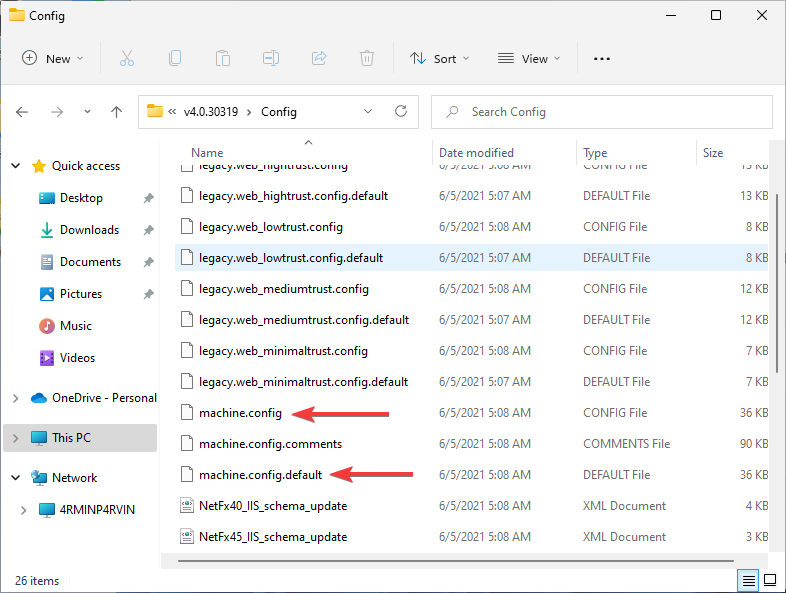
この問題を修正する1つの可能な方法は、Microsoft .Net Framework修復ツールを使用して、コンピューターにインストールされているMicrosoft.NetFrameworkの破損を修復することです。
ステップ1:ブラウザを開き、「https://www.microsoft.com/en-us/download/details.aspx?id=30135」ページにアクセスして「Microsoft.netFrameworkRepairTool」にアクセスします。
ステップ2:ここで、「netfxrepair.exe」プログラムを起動すると、このウィンドウに修復手順の説明が表示されます。
ステップ3:完全に機能するマシンにアクセスし、次の場所から「machine.config.default」ファイルと「machine.config」ファイルをコピーします。
C:\ Windows \ Microsoft.NET \ Framework \ v4.0.30319 \ Config
C:\ Windows \ Microsoft.NET \ Framework64 \ v4.0.30319 \ Config
ステップ4:コピーしたファイルを自分のコンピューターと同じ場所に貼り付けてから、コンピューターを再起動します。
方法3:.Netインストールを修復する方法は?
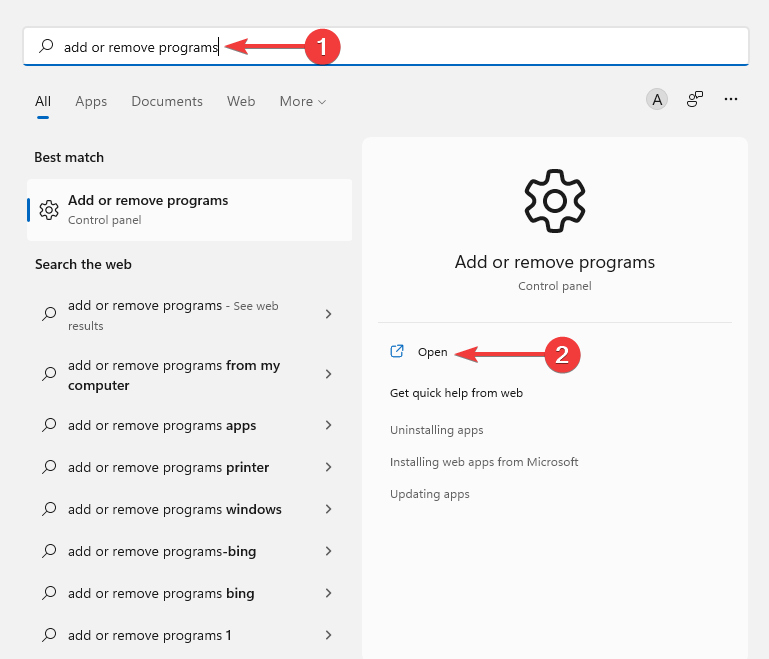
ステップ1:実行中のすべてのアプリケーションを閉じてから、Windowsサーチボックスを介してWindowsPCで「コントロールパネル」を開きます
手順2:[Microsoft .net Framework 4 Extended]を見つけて右クリックし、[変更/アンインストール]をタップします
ステップ3:セットアップウィザードから[修復]ボタンをクリックし、コンピューターを再起動して、問題が解決したかどうかを確認します。
結論
この投稿は、SCNotificationを修正する方法がWindows10で簡単な方法で機能しなくなったことに役立つと確信しています。あなたはそうするために私たちの指示を読んで従うことができます。それで全部です。提案や質問がある場合は、下のコメントボックスに書き込んでください。



